İşaret Aygıtları ve Klavye
|
|
|
- Gonca Jamaković
- 7 yıl önce
- İzleme sayısı:
Transkript
1 İşaret Aygıtları ve Klavye Kullanıcı Kılavuzu
2 Telif Hakkı 2007 Hewlett-Packard Development Company, L.P. Windows; Microsoft Corporation kuruluşunun A.B.D de tescilli ticari markasıdır. Bu belgede yer alan bilgiler önceden haber verilmeksizin değiştirilebilir. HP ürünleri ve hizmetlerine ilişkin yegâne garantiler, bu ürünler ve hizmetlerle birlikte gelen açık garanti beyanlarında belirtilmiştir. Bu belgede yer alan hiçbir ifade ek garanti oluşturacak şekilde yorumlanmamalıdır. HP, işbu belgede yer alan teknik hatalardan, yazım hatalarından veya eksikliklerden sorumlu tutulamaz. Birinci Basım: Ocak 2007 Belge Parça Numarası:
3 İçindekiler 1 İşaret Aygıtları Dokunmatik Yüzey... 2 Dokunmatik Yüzey'i Kullanma... 2 Dokunmatik Yüzey tercihlerini ayarlama... 2 İşaret çubuğu... 4 İşaretleme çubuğunu kullanma... 4 Harici fare kullanma Klavye Kısayol Tuşları... 5 Kısayol tuşu hızlı başvurusu... 6 Kısayol tuşu yordamları... 6 Sistem bilgilerini görüntüleme (fn+esc)... 6 Uyku modunu başlatma (fn+f3)... 6 Ekran görüntüsünü değiştirme (fn+f4)... 8 Pil şarj bilgilerini görüntüleme (fn+f8)... 8 Ekran parlaklığını azaltma (fn+f9)... 8 Ekran parlaklığını artırma (fn+f10)... 8 Ortam ışığı algılayıcısını etkinleştirme (fn+f11) HP Hızlı Başlatma düğmeleri Sunu düğmesi Bilgi Merkezi düğmesi HP Hızlı Başlatma Düğmeleri denetim masası Hızlı Başlatma Düğmeleri denetim masasını açma Düğme tercihlerini ayarlama Q Menüsü nü görüntüleme Q Menüsü tercihlerini ayarlama Q Menüsü öğesini kaldırma Listelenen bir öğeyi Q Menüsü ne ekleme Q Menüsü ne kullanıcı tarafından tanımlanan öğe ekleme Kullanıcı tarafından tanımlanan öğeyi değiştirme Q Menüsü öğesinin yerini değiştirme Q Menüsü nde görüntülenecek öğeler listesinden öğe kaldırma Döşeme tercihlerini ayarlama Ortam ışığı algılayıcısını ayarlama Diğer tercihleri ayarlama TRWW iii
4 4 Tuş takımları Katıştırılmış sayısal tuş takımını kullanma Katıştırılmış sayısal tuş takımını etkinleştirme ve devre dışı bırakma Katıştırılmış sayısal tuş takımındaki tuş işlevlerini değiştirme Harici sayısal tuş takımı kullanma Çalışırken num lock modunu etkinleştirme veya devre dışı bırakma Dizin iv TRWW
5 1 İşaret Aygıtları Aşağıdaki bölümde Dokunmatik Yüzey ve işaret aygıtlarının kullanımı açıklanmaktadır. TRWW 1
6 Dokunmatik Yüzey Aşağıdaki resim ve tabloda, bilgisayar Dokunmatik Yüzey i açıklanmıştır. Bileşen Açıklama (1) Dokunmatik Yüzey* İşaretçiyi hareket ettirir ve ekrandaki öğeleri seçer veya etkinleştirir. Kaydırma, seçme ve çift tıklatma gibi diğer fare özelliklerini gerçekleştirecek şekilde ayarlanabilir. (2) Sol Dokunmatik Yüzey* düğmesi Harici fare üzerindeki sol düğme gibi işlev görür. (3) Dokunmatik Yüzey kaydırma alanı* Yukarı ve aşağı kaydırır. (4) Sağ Dokunmatik Yüzey düğmesi* Harici fare üzerindeki sağ düğme gibi işlev görür. *Bu tablo fabrika ayarları açıklanmaktadır. İşaret aygıtı tercihlerini görüntülemek ve değiştirmek için, Başlat> Denetim Masası > Donanım ve Ses > Fare yi seçin. Dokunmatik Yüzey'i Kullanma İşaret çubuğunu hareket ettirmek için, işaretçiyi ekranda hareket ettirmek istediğiniz yönde Dokunmatik Yüzey alanında parmağınızı kaydırın. Dokunmatik Yüzey düğmelerini kullanın harici bir farenin düğmeleriyle yaptığınız gibi. Dokunmatik yüzey dikey kaydırma bölgesini kullanarak yukarı ve aşağı kaydırma için, parmağınızı çizgiler üzerinde aşağı veya yukarı kaydırın. Not İşaretçiyi hareket ettirmek için Dokunmatik Yüzey i kullanıyorsanız, kaydırma alanına hareket ettirmeden önce parmağınızı Dokunmatik Yüzey den kaldırmalısınız. Parmağınızı Dokunmatik Yüzey den kaydırma alanına kaydırmak kaydırma işlevini etkinleştirmeyecektir. Dokunmatik Yüzey tercihlerini ayarlama Fare Özellikleri'ne erişmek için, Başlat > Denetim Masası > Donanım ve Ses > Fare'yi seçin. 2 Bölüm 1 İşaret Aygıtları TRWW
7 İşaret aygıtlarının ayarlarını (örneğin, düğme yapılandırması, tıklatma hızı ve işaretçi seçenekleri) özelleştirmek için Windows Fare Özellikleri ni kullanın. TRWW Dokunmatik Yüzey 3
8 İşaret çubuğu Aşağıdaki resim ve tabloda bilgisayarın işaret aygıtları açıklanmaktadır. Bileşen Açıklama (1) Sol işaret çubuğu düğmesi Harici fare üzerindeki sol düğme gibi işlev görür. (2) İşaret çubuğu İşaretçiyi hareket ettirir ve ekrandaki öğeleri seçer veya etkinleştirir. (3) Sağ işaret çubuğu düğmesi Harici fare üzerindeki sağ düğme gibi işlev görür. *Bu tabloda fabrika ayarları açıklanmaktadır. İşaret aygıtı tercihlerini görüntülemek ve değiştirmek için, Başlat> Denetim Masası > Donanım ve Ses > Fare yi seçin. İşaretleme çubuğunu kullanma İşaretçiyi ekranda taşımak istediğiniz yönde işaret çubuğuna basın. Sağ ve sol işaret çubuğu düğmelerini harici bir farede sağ ve sol düğmeleri kullandığınız gibi kullanın. Harici fare kullanma Bilgisayarın USB bağlantı noktalarından biri kullanılarak, bilgisayara harici USB fare bağlanabilir. USB fare, isteğe bağlı bir yerleştirme aygıtındaki yerleştirme aygıtı bağlantı noktaları kullanılarak da sisteme bağlanabilir. 4 Bölüm 1 İşaret Aygıtları TRWW
9 2 Klavye Aşağıdaki bölümlerde, dizüstü bilgisayarın klavye özellikleri hakkında bilgiler verilmektedir. Kısayol Tuşları Kısayol tuşları, fn tuşunun (2) ve esc tuşunun (1) veya işlev tuşlarından birinin (3) birleşimidir. f3, f4 ve f8 den f11 e kadar tuşlarındaki simgeler kısayol tuşu işlevlerini gösterir. Kısayol işlevleri ve yordamları aşağıdaki bölümlerde açıklanmıştır. TRWW Kısayol Tuşları 5
10 Kısayol tuşu hızlı başvurusu İşlev Sistem bilgisini gösterme. Sistem bilgilerini temizleme Uyku modunu başlatma. Bilgisayar ekranıyla harici ekran arasında görüntü geçişi yapma. Pil bilgisini görüntüleme. Pil bilgisini temizleme. Ekran parlaklığını azaltma. Ekran parlaklığını arttırma. Ortam ışığı algılayıcısını açma/kapatma. Tuş Birleşimi fn+esc fn+esc veya Tamam'ı tıklatın fn+f3 fn+f4 fn+f8 fn+f8 fn+f9 fn+f10 fn+f11 Kısayol tuşu yordamları Bilgisayarın klavyesindeki bir kısayol tuşu komutunu kullanmak için: Önce kısa bir süre fn tuşuna, ardından da ikinci kısayol komut tuşuna basın. veya fn tuşunu basılı tutup, kısa bir süre ikinci kısayol komut tuşuna basın, ardından her iki tuşu aynı anda serbest bırakın. Sistem bilgilerini görüntüleme (fn+esc) Sistem donanım bileşenleri ve sistem BIOS sürüm numarası hakkındaki bilgileri görüntülemek için, fn +esc tuşlarına basın. Windows fn+esc ekranında, sistem BIOS'unun (temel giriş çıkış sistemi) sürümü BIOS tarihi olarak görüntülenir. Bazı bilgisayar modellerinde, BIOS tarihi ondalık biçimde görüntülenir. BIOS tarihi, bazen sistem ROM'unun sürüm numarası olarak da adlandırılır. Uyku modunu başlatma (fn+f3) Uyku modunu başlatmak için fn+f3 tuşlarına basın. Uyku modu başlatıldığında, bilgileriniz rasgele erişim belleğine (RAM) kaydedilir, ekran temizlenir ve güç tasarrufu yapılır. Bilgisayar Uyku durumundayken, güç ışığı yanıp söner. DİKKAT kaydedin. Bilgilerin kaybolması riskini azaltmak için, Uyku moduna geçmeden önce çalışmanızı Uyku modunu başlatmanız için bilgisayarın açık olması gerekir. 6 Bölüm 2 Klavye TRWW
11 Not Bilgisayar Uyku durumundayken kritik pil düzeyi oluşursa, bilgisayar Hazırda Bekletme modunu başlatır ve RAM da saklanan bilgiler sabit sürücüye kaydedilir. Kritik pil eylemi için fabrika ayarı Hazırda Bekletme modudur ancak bu ayar gelişmiş güç ayarlarından değiştirilebilir. Uyku modundan çıkmak için, güç düğmesine kısa bir süre basın. fn+f3 kısayol tuşlarının işlevi değiştirilebilir. Örneğin, fn+f3 kısayol tuşları, Uyku modu yerine Hazırda Bekletme modunu başlatacak şekilde ayarlanabilir. Not Tüm Windows işletim sistemi pencerelerinde, uyku düğmesine yapılan başvurular fn+f3 kısayol tuşları için geçerlidir. TRWW Kısayol Tuşları 7
12 Ekran görüntüsünü değiştirme (fn+f4) Sisteme bağlı görüntüleme aygıtları arasında ekran görüntüsü geçişi yapmak için fn+f4 tuşlarına basın. Örneğin bilgisayara bir monitör takılıysa, fn+f4 kısayol tuşlarına her bastığınızda görüntü bilgisayar ekranında, monitör ekranında ve hem bilgisayar, hem de monitör ekranında aynı anda görünecek şekilde değişir. Çoğu harici monitör, video bilgilerini harici VGA video standardı kullanarak bilgisayardan alır. fn+f4 kısayolu, görüntüyü, video bilgilerini bilgisayardan alan S-Video gibi diğer aygıtlar arasında da değiştirebilir. Aşağıda belirtilen ve bunları kullanan aygıt örnekleriyle birlikte verilmiş video iletim türleri fn+f4 kısayol tuşları tarafından desteklenir: LCD (bilgisayar ekranı) Harici VGA (çoğu harici monitör) S-Video (belirli modellerde televizyonlar, video kameralar, VCR'ler ve S-Video giriş jakları olan video yakalama kartları) Bileşik video (televizyonlar, video kameralar, VCR'ler ve bileşik video giriş jakları olan video yakalama kartları) Not Bileşik video aygıtları, sisteme yalnızca isteğe bağlı bir yerleştirme aygıtı kullanılarak bağlanabilir. Pil şarj bilgilerini görüntüleme (fn+f8) Takılı tüm pillerin şarj bilgilerini görüntülemek için fn+f8 kısayol tuşlarına basın. Ekranda hangi pillerin şarj edildiği gösterilir ve her pilde kalan şarj miktarı bildirilir. Ekran parlaklığını azaltma (fn+f9) Ekran parlaklığını azaltmak için fn+f9 tuşlarına basın. Parlaklık düzeyini kademe kademe azaltmak için kısayol tuşunu basılı tutun. Ekran parlaklığını artırma (fn+f10) Ekran parlaklığını artırmak için fn+f10 tuşlarına basın. Parlaklık düzeyini kademe kademe artırmak için kısayol tuşunu basılı tutun. Ortam ışığı algılayıcısını etkinleştirme (fn+f11) Ortam ışığı algılayıcısını açmak/kapatmak için fn+f11 tuşlarına basın. 8 Bölüm 2 Klavye TRWW
13 3 HP Hızlı Başlatma düğmeleri HP Hızlı Başlatma Düğmeleri denetim masasında bazen uygulamalar denen sık kullanılan programları açmak için HP Hızlı Başlatma düğmelerini kullanın. Bileşen Açıklama (1) Bilgi Merkezi düğmesi Çeşitli yazılım çözümlerini açmanıza olanak veren Bilgi Merkezi ni başlatır. Ayrıca, aşağıdaki işlemlerden birini gerçekleştirmek için bu düğmeyi yeniden programlayabilirsiniz: Q Menüsü nü veya sunu özelliğini açma. E-posta düzenleyicisi açma. Web sitesi aramanıza olanak veren bir arama kutusu açma. (2) Sunu düğmesi Sunu özelliğini başlatır. Bu özellik bir program, klasör, dosya veya Web sitesi açar ve bunu aynı anda hem bilgisayar ekranında, hem de harici bir aygıtta görüntüler. TRWW 9
14 Bileşen Açıklama Sunu düğmesi, aşağıdaki işlemlerden birini gerçekleştirmek için yeniden programlanabilir: Q Menüsü nü veya Bilgi Merkezi'ni açma. E-posta düzenleyicisi açma. Web sitesi aramanıza olanak veren bir arama kutusu açma. 10 Bölüm 3 HP Hızlı Başlatma düğmeleri TRWW
15 Sunu düğmesi Sunu düğmesine ilk basışınızda, Sunu Ayarları iletişim kutusu açılır. Bu iletişim kutusunda, düğmeyi aşağıdaki işlemlerden birini gerçekleştirecek şekilde ayarlayabilirsiniz: Belirlediğiniz bir programı, klasörü, dosyayı veya Web sitesini açma. Ekran ayarı seçme. Görüntü bilgisayarın ekranında ve aşağıdaki bağlantı noktalarından birine bağlı harici aygıtta eşzamanlı olarak görüntülenir: Harici monitör bağlantı noktası Arka paneldeki S-Video-çıkış jakı İsteğe bağlı bir yerleştirme aygıtındaki bağlantı noktaları ve jaklar Sunu düğmesi fabrika ayarlarını kullanmamayı seçerseniz, aşağıdaki işlemlerden birini gerçekleştirmek için düğmeyi yeniden programlayabilirsiniz: Q Menüsü nü veya Bilgi Merkezi'ni açma. E-posta düzenleyicisi açma. Web sitesi aramanıza olanak veren bir arama kutusu açma. TRWW Sunu düğmesi 11
16 Bilgi Merkezi düğmesi Bilgi Merkezi düğmesine ilk basışınızda, Bilgi Merkezi açılır ve önceden ayarlanmış yazılım çözümlerini açmanıza olanak sağlar. Bilgi Merkezi düğmesi için bu fabrika ayarını kullanmamayı seçerseniz, aşağıdaki işlemlerden birini gerçekleştirmek için düğmeyi yeniden programlayabilirsiniz: Q Menüsü nü açma veya sunu özelliğini başlatma. E-posta düzenleyicisi açma. Web sitesi aramanıza olanak veren bir arama kutusu açma. 12 Bölüm 3 HP Hızlı Başlatma düğmeleri TRWW
17 HP Hızlı Başlatma Düğmeleri denetim masası Not HP Hızlı Başlatma Düğmeleri denetim masasında listelenen bazı tercihler bilgisayarınız tarafından desteklenmeyebilir. Şunları yapmak için HP Hızlı Başlatma düğmelerini kullanın Sunu düğmesini ve Bilgi Merkezi düğmesini programlama ve her düğmenin ayarlarını değiştirme. Q Menüsü ne öğe ekleme, bu menüdeki öğeleri değiştirme ve kaldırma. Pencereleri Windows masaüstünde döşeme tercihlerini değiştirme. Aşağıdakileri içeren diğer tercihleri belirtme: HP Hızlı Başlatma Düğmeleri simgesinin görüntülenme tercihleri. Hızlı Başlatma Düğmeleri masaüstü bildirimlerini görüntüleme. Otomatik mod değişimini etkinleştirme veya devre dışı bırakma. Hızlı düğmeyi etkinleştirme veya devre dışı bırakma. Ekran çözünürlüğü değişimini algılama özelliğini etkinleştirme veya devre dışı bırakma. Aşağıdaki bölümlerde denetim masasında yapılan tercihleri ayarlamayla ilgili yönergeler verilmiştir. Denetim masasındaki herhangi bir öğe hakkında daha fazla ekran bilgisi için, pencerenin sağ üst köşesindeki yardım düğmesini tıklatın. Hızlı Başlatma Düğmeleri denetim masasını açma HP Hızlı Başlatma Düğmeleri denetim masasını aşağıdaki yöntemlerden biriyle açabilirsiniz: Başlat > Denetim Masası > Donanım ve Ses > Hızlı Başlatma Düğmeleri'ni seçin. Görev çubuğunun en sağındaki bildirim alanında bulunan HP Hızlı Başlatma Düğmeleri simgesini çift tıklatın. Bildirim alanında bulunan HP Hızlı Başlatma Düğmeleri simgesini sağ tıklatın ve HP Hızlı Başlatma Düğmeleri Özelliklerini Ayarla yı seçin. TRWW HP Hızlı Başlatma Düğmeleri denetim masası 13
18 Düğme tercihlerini ayarlama Q Menüsü nü açmak, Bilgi Merkezi'ni açmak, e-posta düzenleyicisi açmak, Web sitesi aramak veya düğmeye basıldığında bir program, klasör, dosya ya da Web sitesini açmak üzere bir düğmeyi programlayabilirsiniz. Düğmeye basıldığında Q Menüsü nü veya Bilgi Merkezi ni açmak için: 1. HP Hızlı Başlatma Düğmeleri denetim masasında Programlanabilir Düğmeler sekmesini tıklatın. 2. Ayarlamak istediğiniz düğmenin yanındaki aşağı ok tuşunu tıklatın, ardından Q Menüsü veya HP Bilgi Merkezi'ni tıklatın. 3. Tercihlerinizi kaydetmek ve denetim masasını kapatmak için Uygula yı ve ardından Tamam ı tıklatın. Düğmeye basıldığında bir e-posta düzenleyicisi açmak veya Web sitesi aramak için: 1. HP Hızlı Başlatma Düğmeleri denetim masasında Programlanabilir Düğmeler sekmesini tıklatın. 2. Ayarlamak istediğiniz düğmenin yanındaki aşağı ok tuşunu tıklatın, ardından E-Posta Başlat veya URL Ara'yı tıklatın. 3. Tercihlerinizi kaydetmek ve denetim masasını kapatmak için Uygula yı ve ardından Tamam ı tıklatın. Düğmeye basıldığında bir program, klasör, dosya veya Web sitesi açmak için: 1. HP Hızlı Başlatma Düğmeleri denetim masasında Programlanabilir Düğmeler sekmesini tıklatın. 2. Ayarlamak istediğiniz düğmenin yanındaki aşağı ok tuşunu tıklatın, ardından Sunu'yu tıklatın. 3. Yapılandır düğmesini tıklatın. 4. Başlatılacak Program altındaki kutuya; program, klasör veya dosyanın adını ya da Web sitesinin URL'sini yazın. veya Mevcut program, klasör, dosya veya Web sitelerini aramak için Gözat'ı tıklatın ve ardından birini tıklatıp seçin. 5. Tercihlerinizi kaydetmek ve denetim masasını kapatmak için Uygula yı ve ardından Tamam ı tıklatın. Q Menüsü nü görüntüleme Q Menüsü; çoğu bilgisayarda bulunan düğmelerle, tuşlarla veya kısayol tuşlarıyla erişilen sistem görevlerinin pek çoğuna hızlı erişim sağlar. Q Menüsü nü masaüstünde görüntülemek için: HP Hızlı Başlatma Düğmeleri simgesini sağ tıklatın ve Q Menüsü nü Başlat ı seçin. Q Menüsü tercihlerini ayarlama Q Menüsü nde en çok 40 öğe görüntülenebilir. Sistem tarafından tanımlanmış çeşitli öğeler fabrikada ayarlanmıştır. Bu öğeleri görüntülemeyi veya görüntülememeyi seçebilirsiniz. Yalnızca kullanıcı 14 Bölüm 3 HP Hızlı Başlatma düğmeleri TRWW
19 tarafından tanımlanmış öğeler eklenebilir. Fabrika ayarlı olarak tanımlananlar dahil tüm öğeler kaldırılabilir. Q Menüsü ndeki öğeler Q Menüsü nde görüntülenecek öğeler listesinden yönetilir. Q Menüsü öğesini kaldırma Q Menüsü nden bir öğe kaldırmak için: 1. HP Hızlı Başlatma Düğmeleri denetim masasında Q Menüsü sekmesini tıklatın. 2. Q Menüsü nde görüntülenecek öğeler listesinde, kaldırmak istediğiniz her öğenin onay kutusunu temizleyin. 3. Tercihlerinizi kaydetmek ve denetim masasını kapatmak için Uygula yı ve ardından Tamam ı tıklatın. Listelenen bir öğeyi Q Menüsü ne ekleme Q Menüsü nde görüntülenecek öğeler listesinden Q Menüsü ne öğe eklemek için: 1. HP Hızlı Başlatma Düğmeleri denetim masasında Q Menüsü sekmesini tıklatın. 2. Eklemek istediğiniz öğenin onay kutusunu seçin. 3. Tercihlerinizi kaydetmek ve denetim masasını kapatmak için Uygula yı ve ardından Tamam ı tıklatın. Q Menüsü ne kullanıcı tarafından tanımlanan öğe ekleme Q Menüsü nde görüntülenecek öğeler de bulunmayan bir öğeyi (örneğin sürücüde, ağda veya Internet'te bulunan bir öğe) hem Q Menüsü nde görüntülenecek öğeler listesine, hem de Q Menüsü ne eklemek için: 1. HP Hızlı Başlatma Düğmeleri denetim masasında Q Menüsü sekmesini tıklatın. 2. Ekle'yi tıklatın. 3. Yeni Menü Girişi Ekle iletişim kutusunda, öğeyi yazarak veya göz atıp bularak ekleyebilirsiniz: Öğeyi klavye kullanarak eklemek için, öğenin adını Görünen Ad kutusuna, yolunu da Dosya Adı kutusuna yazın. Görünen Ad ı yazmayı, Dosya Adı nı da göz atıp bularak eklemeyi tercih ederseniz, Dosya Adı kutusunu boş bırakın. Göz atarak öğe eklemek için Gözat düğmesini tıklatın. Pencerede öğeyi seçin. (Öğenin tam adı Dosya Adı kutusunda görüntülenir ve daha önce Görünen Ad kutusuna bir ad yazmadıysanız, öğe adından bir Görünen Ad oluşturulur ve Görünen Ad kutusunda görüntülenir.) 4. Tercihlerinizi kaydetmek ve denetim masasını kapatmak için Uygula yı ve ardından Tamam ı tıklatın. Kullanıcı tarafından tanımlanan öğeyi değiştirme Kullanıcı tarafından tanımlanan öğeler değiştirilebilir, ancak sistem tarafından tanımlanmış öğeler değiştirilemez. Q Menüsü nde görüntülenecek öğeler listesinde sistem tarafından tanımlanan bir öğe seçerseniz Değiştir düğmesi kullanılamaz. TRWW HP Hızlı Başlatma Düğmeleri denetim masası 15
20 Kullanıcı tarafından tanımlanan öğenin görünen adını ve/veya dosya adını değiştirmek için: 1. HP Hızlı Başlatma Düğmeleri denetim masasında Q Menüsü sekmesini tıklatın. 2. Q Menüsü nde görüntülenecek öğeler listesinde öğeyi tıklatın. 3. Değiştir'i tıklatın. Klavyeyi kullanarak Görünen Ad ı veya Dosya Adı nı değiştirmek için, Görünen Ad kutusuna öğenin yeni adını yazın veya Dosya Adı kutusuna öğenin yeni yolunu yazın. Görünen Ad ı yazmayı, Dosya Adı nı da göz atıp bularak eklemeyi tercih ederseniz, Dosya Adı kutusunu boş bırakın. Görünen Ad ı veya Dosya Adı nı göz atarak değiştirmek için Gözat düğmesini tıklatın. Pencerede öğeyi seçin. (Öğenin tam adı Dosya Adı kutusunda görüntülenir ve daha önce Görünen Ad kutusuna bir ad yazmadıysanız, öğe adından bir Görünen Ad oluşturulur ve Görünen Ad kutusunda görüntülenir.) 4. Tercihlerinizi kaydetmek ve denetim masasını kapatmak için Uygula yı ve ardından Tamam ı tıklatın. Q Menüsü öğesinin yerini değiştirme Bir öğenin Q Menüsü ndeki yerini değiştirmek için: 1. HP Hızlı Başlatma Düğmeleri denetim masasında Q Menüsü sekmesini tıklatın. 2. Q Menüsü nde görüntülenecek öğeler listesinde öğeyi seçin. Aşağıdakileri yapın Öğeyi listede yukarıya taşımak için Yukarı Taşı düğmesini tıklatın. Öğeyi listede aşağıya taşımak için Aşağı Taşı düğmesini tıklatın. 3. Tercihlerinizi kaydetmek ve denetim masasını kapatmak için Uygula yı ve ardından Tamam ı tıklatın. Q Menüsü nde görüntülenecek öğeler listesinden öğe kaldırma Sistem tarafından tanımlanan öğeler Q Menüsü nde görüntülenecek öğeler listesinden kaldırılamaz. Kullanıcı tarafından tanımlanan öğeyi kaldırmak için: 1. HP Hızlı Başlatma Düğmeleri denetim masasında Q Menüsü sekmesini tıklatın. 2. Kaldırmak istediğiniz öğeyi tıklatın. 3. Kaldır'ı tıklatın. 4. Tercihlerinizi kaydetmek ve denetim masasını kapatmak için Uygula yı ve ardından Tamam ı tıklatın. 16 Bölüm 3 HP Hızlı Başlatma düğmeleri TRWW
21 Döşeme tercihlerini ayarlama Windows masaüstünde döşeme tercihlerini ayarlamak için: 1. HP Hızlı Başlatma Düğmeleri denetim masasında Hızlı Döşe sekmesini tıklatın. 2. Dikey Döşe veya Yatay Döşe seçeneğini tıklatıp, döşenmesini istediğiniz programları Şu anda çalışan uygulamalar kutusundan tıklatın. 3. Tercihlerinizi kaydetmek ve denetim masasını kapatmak için Tamam'ı tıklatın. Ortam ışığı algılayıcısını ayarlama Bilgisayarda, ortamdaki ışıklandırma durumuna göre ekran parlaklığını otomatik olarak ayarlayan dahili bir ışık sensörü bulunmaktadır. Ortam ışığı algılayıcısını 2 şekilde açabilir ve kapatabilirsiniz: fn+f1 tuşlarına basarak. Görev çubuğunun en sağındaki bildirim alanında bulunan Hızlı Başlatma Düğmeleri yazılım simgesini sağ tıklatıp Ortam Işığı algılayıcısını aç/kapat ı tıklatarak. Diğer tercihleri ayarlama Hızlı Başlatma Düğmesi denetim masasında diğer tercihleri de ayarlayabilirsiniz. Not Tercihler sekmesinde listelenen bazı tercihler bilgisayarınız tarafından desteklenmeyebilir. Bir tercihi ayarlamak için: 1. HP Hızlı Başlatma Düğmeleri denetim masasında Tercihler sekmesini tıklatın. 2. Bir tercihi görüntülemek veya etkinleştirmek için, öğenin yanındaki onay kutusunu seçin veya Bir tercihi silmek veya devre dışı bırakmak için, öğenin yanındaki onay kutusunun işaretini kaldırın. Not Tercihler sekmesindeki herhangi bir öğe hakkında ekran bilgisi için pencerenin sağ üst köşesindeki Yardım düğmesini tıklatın, ardından öğeyi tıklatın. TRWW HP Hızlı Başlatma Düğmeleri denetim masası 17
22 4 Tuş takımları Bilgisayarda katıştırılmış sayısal tuş takımı vardır ve isteğe bağlı harici sayısal tuş takımını veya sayısal tuş takımı içeren isteğe bağlı harici klavyeyi destekler. Bileşen (1) fn tuşu (2) num lock ışığı (3) num lk tuşu (4) Katıştırılmış sayısal tuş takımı 18 Bölüm 4 Tuş takımları TRWW
23 Katıştırılmış sayısal tuş takımını kullanma Katıştırılmış sayısal tuş takımındaki 15 tuş, harici klavyedeki tuşlar gibi kullanılabilir. Katıştırılmış sayısal tuş takımı açıldığında, tuş takımındaki her tuş, tuşun sağ üst köşesindeki simgeyle gösterilen işlevi yerine getirir. Katıştırılmış sayısal tuş takımını etkinleştirme ve devre dışı bırakma Katıştırılmış sayısal tuş takımını etkinleştirmek için fn+num lk tuşlarına basın. Num lock ışığı yanar. Tuşları standart klavye işlevlerine geri döndürmek için yeniden fn+num lk tuşlarına basın. Not Bilgisayara veya isteğe bağlı bir yerleştirme aygıtı aygıtına bir harici klavye ya da sayısal tuş takımı bağlıysa, katıştırılmış sayısal tuş takımı çalışmaz. Katıştırılmış sayısal tuş takımındaki tuş işlevlerini değiştirme fn tuşunu veya fn+üstkrkt tuş birleşimini kullanarak, katıştırılmış sayısal tuş takımındaki tuşların işlevlerini standart klavye işlevleri ve tuş takımı işlevleri arasında geçici olarak değiştirebilirsiniz. Tuş takımı kapalıyken tuş takımındaki bir tuşun işlevini tuş takımının diğer işlevleriyle değiştirmek için, tuş takımı tuşuna basarken fn tuşunu basılı tutun. Tuş takımı açıkken tuş takımı tuşlarını geçici şekilde standart tuşlar olarak kullanmak için: Küçük harfle yazmak için fn tuşunu basılı tutun. Büyük harfle yazmak için fn+üstkrkt tuşlarını basılı tutun. Harici sayısal tuş takımı kullanma Çoğu harici sayısal tuş takımındaki pek çok tuş, num lock modunun açık veya kapalı olmasına bağlı olarak farklı işlevler yerine getirir. (Num lock modu fabrikada kapalı olarak ayarlanmıştır.) Örneğin: Num lock açıkken, tuş takımındaki çoğu tuş sayıları yazabilir. Num lock kapalıyken, tuş takımındaki çoğu tuş ok, page up veya page down tuşlarının işlevini yerine getirir. Harici bir tuş takımındaki num lock açık olduğunda, bilgisayardaki num lock ışığı yanar. Harici tuş takımındaki num lock kapalı olduğunda, bilgisayardaki num lock ışığı da söner. Harici bir tuş takımı takılıysa, katıştırılmış sayısal tuş takımı etkinleştirilemez. Çalışırken num lock modunu etkinleştirme veya devre dışı bırakma Çalışırken harici tuş takımında num lock modunu açmak veya kapatmak için: Bilgisayardaki değil, harici tuş takımındaki num lk tuşuna basın. TRWW Katıştırılmış sayısal tuş takımını kullanma 19
24 Dizin B bileşik video 8 Bilgi Merkezi düğmesi 12 D Dokunmatik Yüzey düğmeler 2 kullanma 2 tercihleri ayarlama 2 döşeme tercihleri 17 düğmeler Bilgi Merkezi 12 Dokunmatik Yüzey 2 Hızlı Başlatma 9 Hızlı Başlatma Düğmeleri yazılımı 13 işaret çubuğu 4 Sunu 11 E ekran ekran parlaklığı kısayol tuşları 6, 8 görüntü, değiştirme 6, 8 ekran görüntüsü, değiştirme 6, 8 ekran parlaklığı kısayol tuşları 6, 8 F fare, harici kullanma 4 tercihleri ayarlama 2 fn tuşu 5 H harici klavye atamaları 17 Hızlı Başlatma düğmeleri 9 Hızlı Başlatma düğmeleri yazılımı 13 İ işaret aygıtları belirleme 4 kullanma 4 işaret çubuğu belirleme 4 düğmeler 4 kullanma 4 işlev tuşları 5 K kısayol tuşları açıklama 5 ekran görüntüsünü değiştirme 6, 8 ekran parlaklığını arttırma 6, 8 ekran parlaklığını azaltma 6, 8 hızlı başvuru 6 kullanma 6 ortam ışığı algılayıcısı 8 ortam ışığı algılayıcısını etkinleştirme 6 pil şarj bilgileri 6, 8 sistem bilgilerini görüntüleme 6 sistem bilgilerini temizleme 6 Uyku modunu başlatma 6 klavye kısayol tuşları 5 N num lock modu, harici klavye 19 O ortam ışığı algılayıcısı ayarlama 17 ortam ışığı algılayıcısını etkinleştirme kısayol tuşu 8 P pil şarj bilgileri 6, 8 Q Q Menüsü 14 S S-Video 8 simge atamaları 17 sistem bilgileri kısayol tuşu 6 sistem bilgileri kısayol tuşu 6 Sunu düğmesi 11 T tuş takımı, harici kullanma 19 num lock modu 19 tuş takımı, katıştırılmış belirleme 18 etkinleştirme ve devre dışı bırakma 19 kullanma 19 temel işlevler arasında geçiş yapma 19 U Uyku kısayol tuşu 6 V video iletim türleri 8 Y yazılım Hızlı Başlatma düğmeleri Dizin TRWW
25
Dokunmatik Yüzey ve Klavye
 Dokunmatik Yüzey ve Klavye Kullanıcı Kılavuzu Copyright 2007 Hewlett-Packard Development Company, L.P. Windows, Microsoft Corporation kuruluşunun ABD de tescilli ticari markasıdır. Bu belgede yer alan
Dokunmatik Yüzey ve Klavye Kullanıcı Kılavuzu Copyright 2007 Hewlett-Packard Development Company, L.P. Windows, Microsoft Corporation kuruluşunun ABD de tescilli ticari markasıdır. Bu belgede yer alan
İşaret Aygıtları ve Klavye
 İşaret Aygıtları ve Klavye Kullanıcı Kılavuzu Telif Hakkı 2007 Hewlett-Packard Development Company, L.P. Windows; Microsoft Corporation kuruluşunun A.B.D de tescilli ticari markasıdır. Bu belgede yer alan
İşaret Aygıtları ve Klavye Kullanıcı Kılavuzu Telif Hakkı 2007 Hewlett-Packard Development Company, L.P. Windows; Microsoft Corporation kuruluşunun A.B.D de tescilli ticari markasıdır. Bu belgede yer alan
İşaret Aygıtları ve Klavye Kullanıcı Kılavuzu
 İşaret Aygıtları ve Klavye Kullanıcı Kılavuzu Copyright 2008 Hewlett-Packard Development Company, L.P. Microsoft ve Windows, Microsoft Corporation kuruluşunun ABD'de tescilli ticari markalarıdır. Ürünle
İşaret Aygıtları ve Klavye Kullanıcı Kılavuzu Copyright 2008 Hewlett-Packard Development Company, L.P. Microsoft ve Windows, Microsoft Corporation kuruluşunun ABD'de tescilli ticari markalarıdır. Ürünle
İşaret Aygıtları ve Klavye
 İşaret Aygıtları ve Klavye Belge Parça Numarası: 419590-141 Ocak 2007 Bu kılavuzda işaretleme aygıtları ve klavye anlatılmaktadır. İçindekiler 1 İşaret aygıtları İşaret aygıtlarını tanımlama.......................
İşaret Aygıtları ve Klavye Belge Parça Numarası: 419590-141 Ocak 2007 Bu kılavuzda işaretleme aygıtları ve klavye anlatılmaktadır. İçindekiler 1 İşaret aygıtları İşaret aygıtlarını tanımlama.......................
Dokunmatik Yüzey ve Klavye
 Dokunmatik Yüzey ve Klavye Kullanım Kılavuzu Copyright 2007 Hewlett-Packard Development Company, L.P. Windows; Microsoft Corporation kuruluşunun ABD'de tescilli ticari markasıdır. Bu belgede yer alan bilgiler
Dokunmatik Yüzey ve Klavye Kullanım Kılavuzu Copyright 2007 Hewlett-Packard Development Company, L.P. Windows; Microsoft Corporation kuruluşunun ABD'de tescilli ticari markasıdır. Bu belgede yer alan bilgiler
İşaretleme Aygıtları ve Klavye Kullanıcı Kılavuzu
 İşaretleme Aygıtları ve Klavye Kullanıcı Kılavuzu Copyright 2009 Hewlett-Packard Development Company, L.P. Windows, Microsoft Corporation kuruluşunun ABD'de tescilli ticari markasıdır. Ürünle ilgili not
İşaretleme Aygıtları ve Klavye Kullanıcı Kılavuzu Copyright 2009 Hewlett-Packard Development Company, L.P. Windows, Microsoft Corporation kuruluşunun ABD'de tescilli ticari markasıdır. Ürünle ilgili not
İşaret Aygıtları ve Klavye Kullanıcı Kılavuzu
 İşaret Aygıtları ve Klavye Kullanıcı Kılavuzu Copyright 2009 Hewlett-Packard Development Company, L.P. Windows, Microsoft Corporation kuruluşunun ABD'de kayıtlı ticari markasıdır. Ürün bildirimi Bu kullanıcı
İşaret Aygıtları ve Klavye Kullanıcı Kılavuzu Copyright 2009 Hewlett-Packard Development Company, L.P. Windows, Microsoft Corporation kuruluşunun ABD'de kayıtlı ticari markasıdır. Ürün bildirimi Bu kullanıcı
İşaret Aygıtları ve Klavye Kullanıcı Kılavuzu
 İşaret Aygıtları ve Klavye Kullanıcı Kılavuzu Telif Hakkı 2009 Hewlett-Packard Development Company, L.P. Microsoft ve Windows, Microsoft Corporation şirketinin ABD'de kayıtlı ticari markalarıdır. Ürün
İşaret Aygıtları ve Klavye Kullanıcı Kılavuzu Telif Hakkı 2009 Hewlett-Packard Development Company, L.P. Microsoft ve Windows, Microsoft Corporation şirketinin ABD'de kayıtlı ticari markalarıdır. Ürün
İşaret Aygıtları ve Klavye Kullanıcı Kılavuzu
 İşaret Aygıtları ve Klavye Kullanıcı Kılavuzu Copyright 2007 Hewlett-Packard Development Company, L.P. Microsoft ve Windows, Microsoft Corporation kuruluşunun ABD de tescilli ticari markalarıdır. Bu belgede
İşaret Aygıtları ve Klavye Kullanıcı Kılavuzu Copyright 2007 Hewlett-Packard Development Company, L.P. Microsoft ve Windows, Microsoft Corporation kuruluşunun ABD de tescilli ticari markalarıdır. Bu belgede
İşaret Aygıtları ve Klavye Kullanıcı Kılavuzu
 İşaret Aygıtları ve Klavye Kullanıcı Kılavuzu Copyright 2008 Hewlett-Packard Development Company, L.P. Windows, Microsoft Corporation kuruluşunun ABD'de kayıtlı ticari markasıdır. Bu belgede yer alan bilgiler
İşaret Aygıtları ve Klavye Kullanıcı Kılavuzu Copyright 2008 Hewlett-Packard Development Company, L.P. Windows, Microsoft Corporation kuruluşunun ABD'de kayıtlı ticari markasıdır. Bu belgede yer alan bilgiler
İşaret Aygıtları ve Klavye Kullanıcı Kılavuzu
 İşaret Aygıtları ve Klavye Kullanıcı Kılavuzu Copyright 2007 Hewlett-Packard Development Company, L.P. Microsoft ve Windows, Microsoft Corporation şirketinin tescilli ticari markalarıdır. Bu belgede yer
İşaret Aygıtları ve Klavye Kullanıcı Kılavuzu Copyright 2007 Hewlett-Packard Development Company, L.P. Microsoft ve Windows, Microsoft Corporation şirketinin tescilli ticari markalarıdır. Bu belgede yer
İşaret Aygıtları ve Klavye
 İşaret Aygıtları ve Klavye Belge Bölüm Numarası: 404163-141 Mart 2006 Bu kılavuzda işaretleme aygıtları ve klavye anlatılmaktadır. İçindekiler 1 İşaretleme Aygıtları TouchPad (yalnızca belirli modeller)................
İşaret Aygıtları ve Klavye Belge Bölüm Numarası: 404163-141 Mart 2006 Bu kılavuzda işaretleme aygıtları ve klavye anlatılmaktadır. İçindekiler 1 İşaretleme Aygıtları TouchPad (yalnızca belirli modeller)................
İşaret Aygıtları ve Klavye Kullanım Kılavuzu
 İşaret Aygıtları ve Klavye Kullanım Kılavuzu Copyright 2007 Hewlett-Packard Development Company, L.P. Microsoft ve Windows, Microsoft Corporation kuruluşunun ABD'de tescilli ticari markalarıdır. Bu belgede
İşaret Aygıtları ve Klavye Kullanım Kılavuzu Copyright 2007 Hewlett-Packard Development Company, L.P. Microsoft ve Windows, Microsoft Corporation kuruluşunun ABD'de tescilli ticari markalarıdır. Bu belgede
Dokunmatik Yüzey ve Klavye
 Dokunmatik Yüzey ve Klavye Kullanıcı Kılavuzu Copyright 2006 Hewlett-Packard Development Company, L.P. Microsoft ve Windows, Microsoft Corporation kuruluşunun ABD'de tescilli ticari markalarıdır. Bu belgede
Dokunmatik Yüzey ve Klavye Kullanıcı Kılavuzu Copyright 2006 Hewlett-Packard Development Company, L.P. Microsoft ve Windows, Microsoft Corporation kuruluşunun ABD'de tescilli ticari markalarıdır. Bu belgede
Dokunmatik Yüzey ve Klavye
 Dokunmatik Yüzey ve Klavye Belge Parça Numarası: 430242-141 Ocak 2007 Bu kılavuzda dokunmatik yüzey ve klavye anlatılmaktadır. İçindekiler 1 Dokunmatik Yüzey Dokunmatik yüzeyi kullanma.....................
Dokunmatik Yüzey ve Klavye Belge Parça Numarası: 430242-141 Ocak 2007 Bu kılavuzda dokunmatik yüzey ve klavye anlatılmaktadır. İçindekiler 1 Dokunmatik Yüzey Dokunmatik yüzeyi kullanma.....................
Dokunmatik Yüzey ve Klavye
 Dokunmatik Yüzey ve Klavye Kullanım Kılavuzu Copyright 2007 Hewlett-Packard Development Company, L.P. Windows, Microsoft Corporation kuruluşunun ABD'de tescilli ticari markasıdır. Bu belgede yer alan bilgiler
Dokunmatik Yüzey ve Klavye Kullanım Kılavuzu Copyright 2007 Hewlett-Packard Development Company, L.P. Windows, Microsoft Corporation kuruluşunun ABD'de tescilli ticari markasıdır. Bu belgede yer alan bilgiler
Dokunmatik Yüzey ve Klavye
 Dokunmatik Yüzey ve Klavye Kullanıcı Kılavuzu Copyright 2007 Hewlett-Packard Development Company, L.P. Windows, Microsoft Corporation kuruluşunun ABD de tescilli ticari markasıdır. Bu belgede yer alan
Dokunmatik Yüzey ve Klavye Kullanıcı Kılavuzu Copyright 2007 Hewlett-Packard Development Company, L.P. Windows, Microsoft Corporation kuruluşunun ABD de tescilli ticari markasıdır. Bu belgede yer alan
İşaret Aygıtları ve Klavye Kullanıcı Kılavuzu
 İşaret Aygıtları ve Klavye Kullanıcı Kılavuzu Copyright 2007 Hewlett-Packard Development Company, L.P. Windows, Microsoft Corporation kuruluşunun ABD'de kayıtlı ticari markasıdır. Bu belgede yer alan bilgiler
İşaret Aygıtları ve Klavye Kullanıcı Kılavuzu Copyright 2007 Hewlett-Packard Development Company, L.P. Windows, Microsoft Corporation kuruluşunun ABD'de kayıtlı ticari markasıdır. Bu belgede yer alan bilgiler
İşaretleme Aygıtları ve Klavye Kullanıcı Kılavuzu
 İşaretleme Aygıtları ve Klavye Kullanıcı Kılavuzu Telif Hakkı 2009 Hewlett-Packard Development Company, L.P. Windows, Microsoft Corporation kuruluşunun ABD'de tescilli ticari markasıdır. Ürünle ilgili
İşaretleme Aygıtları ve Klavye Kullanıcı Kılavuzu Telif Hakkı 2009 Hewlett-Packard Development Company, L.P. Windows, Microsoft Corporation kuruluşunun ABD'de tescilli ticari markasıdır. Ürünle ilgili
Dokunmatik Yüzey ve Klavye
 Dokunmatik Yüzey ve Klavye Kullanım Kılavuzu Copyright 2007 Hewlett-Packard Development Company, L.P. Windows, Microsoft Corporation kuruluşunun ABD de tescilli ticari markasıdır. Bu belgede yer alan bilgiler
Dokunmatik Yüzey ve Klavye Kullanım Kılavuzu Copyright 2007 Hewlett-Packard Development Company, L.P. Windows, Microsoft Corporation kuruluşunun ABD de tescilli ticari markasıdır. Bu belgede yer alan bilgiler
İşaret Aygıtları ve Klavye Kullanıcı Kılavuzu
 İşaret Aygıtları ve Klavye Kullanıcı Kılavuzu Copyright 2007 Hewlett-Packard Development Company, L.P. Windows, Microsoft Corporation kuruluşunun ABD'de tescilli ticari markasıdır. Bu belgede yer alan
İşaret Aygıtları ve Klavye Kullanıcı Kılavuzu Copyright 2007 Hewlett-Packard Development Company, L.P. Windows, Microsoft Corporation kuruluşunun ABD'de tescilli ticari markasıdır. Bu belgede yer alan
Dokunmatik Yüzey ve Klavye
 Dokunmatik Yüzey ve Klavye Kullanıcı Kılavuzu Copyright 2007 Hewlett-Packard Development Company, L.P. Windows, Microsoft Corporation şirketinin ABD'de tescilli ticari markasıdır. Bu belgede yer alan bilgiler
Dokunmatik Yüzey ve Klavye Kullanıcı Kılavuzu Copyright 2007 Hewlett-Packard Development Company, L.P. Windows, Microsoft Corporation şirketinin ABD'de tescilli ticari markasıdır. Bu belgede yer alan bilgiler
İşaret Aygıtları ve Klavye Kullanıcı Kılavuzu
 İşaret Aygıtları ve Klavye Kullanıcı Kılavuzu Copyright 2007 Hewlett-Packard Development Company, L.P. Microsoft ve Windows, Microsoft Corporation kuruluşunun ABD de tescilli ticari markalarıdır. Bu belgede
İşaret Aygıtları ve Klavye Kullanıcı Kılavuzu Copyright 2007 Hewlett-Packard Development Company, L.P. Microsoft ve Windows, Microsoft Corporation kuruluşunun ABD de tescilli ticari markalarıdır. Bu belgede
İşaret Aygıtları ve Klavye Kullanım Kılavuzu
 İşaret Aygıtları ve Klavye Kullanım Kılavuzu Copyright 2007 Hewlett-Packard Development Company, L.P. Microsoft ve Windows, Microsoft Corporation kuruluşunun ABD'de tescilli ticari markalarıdır. Bu belgede
İşaret Aygıtları ve Klavye Kullanım Kılavuzu Copyright 2007 Hewlett-Packard Development Company, L.P. Microsoft ve Windows, Microsoft Corporation kuruluşunun ABD'de tescilli ticari markalarıdır. Bu belgede
Dokunmatik Yüzey ve Klavye
 Dokunmatik Yüzey ve Klavye Belge Parça Numarası: 409918-141 Mayıs 2006 Bu kılavuzda dokunmatik yüzey ve klavye anlatılmaktadır. İçindekiler 1 Dokunmatik Yüzey Dokunmatik yüzeyi kullanma.....................
Dokunmatik Yüzey ve Klavye Belge Parça Numarası: 409918-141 Mayıs 2006 Bu kılavuzda dokunmatik yüzey ve klavye anlatılmaktadır. İçindekiler 1 Dokunmatik Yüzey Dokunmatik yüzeyi kullanma.....................
İşaret Aygıtları ve Klavye Kullanıcı Kılavuzu
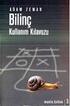 İşaret Aygıtları ve Klavye Kullanıcı Kılavuzu Copyright 2008 Hewlett-Packard Development Company, L.P. Microsoft ve Windows, Microsoft Corporation kuruluşunun ABD de tescilli ticari markalarıdır. Bu belgede
İşaret Aygıtları ve Klavye Kullanıcı Kılavuzu Copyright 2008 Hewlett-Packard Development Company, L.P. Microsoft ve Windows, Microsoft Corporation kuruluşunun ABD de tescilli ticari markalarıdır. Bu belgede
İşaret Aygıtları ve Klavye Kullanıcı Kılavuzu
 İşaret Aygıtları ve Klavye Kullanıcı Kılavuzu Copyright 2009 Hewlett-Packard Development Company, L.P. Bu belgede yer alan bilgiler önceden haber verilmeksizin değiştirilebilir. HP ürünleri ve hizmetlerine
İşaret Aygıtları ve Klavye Kullanıcı Kılavuzu Copyright 2009 Hewlett-Packard Development Company, L.P. Bu belgede yer alan bilgiler önceden haber verilmeksizin değiştirilebilir. HP ürünleri ve hizmetlerine
İşaret Aygıtları ve Klavye Kullanıcı Kılavuzu
 İşaret Aygıtları ve Klavye Kullanıcı Kılavuzu Telif Hakkı 2008 Hewlett-Packard Development Company, L.P. Windows, Microsoft Corporation kuruluşunun ABD'de kayıtlı ticari markasıdır. Bu belgede yer alan
İşaret Aygıtları ve Klavye Kullanıcı Kılavuzu Telif Hakkı 2008 Hewlett-Packard Development Company, L.P. Windows, Microsoft Corporation kuruluşunun ABD'de kayıtlı ticari markasıdır. Bu belgede yer alan
İşaret Aygıtları ve Klavye Kullanıcı Kılavuzu
 İşaret Aygıtları ve Klavye Kullanıcı Kılavuzu Copyright 2009 Hewlett-Packard Development Company, L.P. Windows, Microsoft Corporation kuruluşunun ABD'de kayıtlı ticari markasıdır. Ürün bildirimi Bu kullanıcı
İşaret Aygıtları ve Klavye Kullanıcı Kılavuzu Copyright 2009 Hewlett-Packard Development Company, L.P. Windows, Microsoft Corporation kuruluşunun ABD'de kayıtlı ticari markasıdır. Ürün bildirimi Bu kullanıcı
İşaret Aygıtları ve Klavye Kullanıcı Kılavuzu
 İşaret Aygıtları ve Klavye Kullanıcı Kılavuzu Copyright 2007 Hewlett-Packard Development Company, L.P. Windows, Microsoft Corporation kuruluşunun ABD de tescilli ticari markasıdır. Bu belgede yer alan
İşaret Aygıtları ve Klavye Kullanıcı Kılavuzu Copyright 2007 Hewlett-Packard Development Company, L.P. Windows, Microsoft Corporation kuruluşunun ABD de tescilli ticari markasıdır. Bu belgede yer alan
İşaret Aygıtları ve Klavye Kullanıcı Kılavuzu
 İşaret Aygıtları ve Klavye Kullanıcı Kılavuzu Copyright 2008 Hewlett-Packard Development Company, L.P. Windows, Microsoft Corporation kuruluşunun ABD'de kayıtlı ticari markasıdır. Ürün bildirimi Bu kullanıcı
İşaret Aygıtları ve Klavye Kullanıcı Kılavuzu Copyright 2008 Hewlett-Packard Development Company, L.P. Windows, Microsoft Corporation kuruluşunun ABD'de kayıtlı ticari markasıdır. Ürün bildirimi Bu kullanıcı
İşaret Aygıtları ve Klavye
 İşaret Aygıtları ve Klavye Belge Parça Numarası: 419467-141 Ocak 2007 Bu kõlavuzda işaret aygõtlarõ ve klavye anlatõlmaktadõr. İçindekiler 1 İşaret aygıtları İşaret aygõtlarõnõ tanõmlama.......................
İşaret Aygıtları ve Klavye Belge Parça Numarası: 419467-141 Ocak 2007 Bu kõlavuzda işaret aygõtlarõ ve klavye anlatõlmaktadõr. İçindekiler 1 İşaret aygıtları İşaret aygõtlarõnõ tanõmlama.......................
İşaret Aygıtları ve Klavye Kullanıcı Kılavuzu
 İşaret Aygıtları ve Klavye Kullanıcı Kılavuzu Copyright 2009 Hewlett-Packard Development Company, L.P. Microsoft ve Windows, Microsoft Corporation kuruluşunun ABD de tescilli ticari markalarıdır. Bu belgede
İşaret Aygıtları ve Klavye Kullanıcı Kılavuzu Copyright 2009 Hewlett-Packard Development Company, L.P. Microsoft ve Windows, Microsoft Corporation kuruluşunun ABD de tescilli ticari markalarıdır. Bu belgede
İşaret Aygıtları ve Klavye Kullanıcı Kılavuzu
 İşaret Aygıtları ve Klavye Kullanıcı Kılavuzu Copyright 2008 Hewlett-Packard Development Company, L.P. Windows, Microsoft Corporation kuruluşunun ABD de tescilli ticari markasıdır. Bu belgede yer alan
İşaret Aygıtları ve Klavye Kullanıcı Kılavuzu Copyright 2008 Hewlett-Packard Development Company, L.P. Windows, Microsoft Corporation kuruluşunun ABD de tescilli ticari markasıdır. Bu belgede yer alan
Dokunmatik Yüzey ve Klavye
 Dokunmatik Yüzey ve Klavye Kullanıcı Kılavuzu Copyright 2007 Hewlett-Packard Development Company, L.P. Windows, Microsoft Corporation kuruluşunun ABD de tescilli ticari markasıdır. Bu belgede yer alan
Dokunmatik Yüzey ve Klavye Kullanıcı Kılavuzu Copyright 2007 Hewlett-Packard Development Company, L.P. Windows, Microsoft Corporation kuruluşunun ABD de tescilli ticari markasıdır. Bu belgede yer alan
İşaret Aygıtları ve Klavye
 İşaret Aygıtları ve Klavye Kullanıcı Kılavuzu Copyright 2006 Hewlett-Packard Development Company, L.P. Microsoft ve Windows, Microsoft Corporation kuruluşunun ABD'de tescilli ticari markalarıdır. Bu belgede
İşaret Aygıtları ve Klavye Kullanıcı Kılavuzu Copyright 2006 Hewlett-Packard Development Company, L.P. Microsoft ve Windows, Microsoft Corporation kuruluşunun ABD'de tescilli ticari markalarıdır. Bu belgede
Dokunmatik Yüzey ve Klavye
 Dokunmatik Yüzey ve Klavye Kullanıcı Kılavuzu Copyright 2006 Hewlett-Packard Development Company, L.P. Microsoft ve Windows, Microsoft Corporation kuruluşunun ABD'de tescilli ticari markalarıdır. Bu belgede
Dokunmatik Yüzey ve Klavye Kullanıcı Kılavuzu Copyright 2006 Hewlett-Packard Development Company, L.P. Microsoft ve Windows, Microsoft Corporation kuruluşunun ABD'de tescilli ticari markalarıdır. Bu belgede
İşaret Aygıtları ve Klavye Kullanıcı Kılavuzu
 İşaret Aygıtları ve Klavye Kullanıcı Kılavuzu Copyright 2008 Hewlett-Packard Development Company, L.P. Microsoft ve Windows, Microsoft Corporation kuruluşunun ABD de tescilli ticari markalarıdır. Bu belgede
İşaret Aygıtları ve Klavye Kullanıcı Kılavuzu Copyright 2008 Hewlett-Packard Development Company, L.P. Microsoft ve Windows, Microsoft Corporation kuruluşunun ABD de tescilli ticari markalarıdır. Bu belgede
İşaret Aygıtları ve Klavye Kullanıcı Kılavuzu
 İşaret Aygıtları ve Klavye Kullanıcı Kılavuzu Copyright 2008 Hewlett-Packard Development Company, L.P. Microsoft ve Windows, Microsoft Corporation kuruluşunun ABD'de tescilli ticari markalarıdır. Bu belgede
İşaret Aygıtları ve Klavye Kullanıcı Kılavuzu Copyright 2008 Hewlett-Packard Development Company, L.P. Microsoft ve Windows, Microsoft Corporation kuruluşunun ABD'de tescilli ticari markalarıdır. Bu belgede
İşaretleme Aygıtları ve Klavye Kullanıcı Kılavuzu
 İşaretleme Aygıtları ve Klavye Kullanıcı Kılavuzu Copyright 2009 Hewlett-Packard Development Company, L.P. Windows, Microsoft Corporation kuruluşunun ABD'de tescilli ticari markasıdır. Ürünle ilgili not
İşaretleme Aygıtları ve Klavye Kullanıcı Kılavuzu Copyright 2009 Hewlett-Packard Development Company, L.P. Windows, Microsoft Corporation kuruluşunun ABD'de tescilli ticari markasıdır. Ürünle ilgili not
İşaret Aygıtları ve Klavye Kullanıcı Kılavuzu
 İşaret Aygıtları ve Klavye Kullanıcı Kılavuzu Copyright 2007 Hewlett-Packard Development Company, L.P. Windows, Microsoft Corporation kuruluşunun ABD'de kayıtlı ticari markasıdır. Bu belgede yer alan bilgiler
İşaret Aygıtları ve Klavye Kullanıcı Kılavuzu Copyright 2007 Hewlett-Packard Development Company, L.P. Windows, Microsoft Corporation kuruluşunun ABD'de kayıtlı ticari markasıdır. Bu belgede yer alan bilgiler
Dokunmatik Yüzey ve Klavye
 Dokunmatik Yüzey ve Klavye Kullanıcı Kılavuzu Copyright 2006 Hewlett-Packard Development Company, L.P. Microsoft ve Windows, Microsoft Corporation kuruluşunun ABD'de tescilli ticari markalarıdır. Bu belgede
Dokunmatik Yüzey ve Klavye Kullanıcı Kılavuzu Copyright 2006 Hewlett-Packard Development Company, L.P. Microsoft ve Windows, Microsoft Corporation kuruluşunun ABD'de tescilli ticari markalarıdır. Bu belgede
İşaretleme Aygıtları ve Klavye Kullanıcı Kılavuzu
 İşaretleme Aygıtları ve Klavye Kullanıcı Kılavuzu Copyright 2009 Hewlett-Packard Development Company, L.P. Windows, Microsoft Corporation kuruluşunun ABD'de tescilli ticari markasıdır. Ürünle ilgili not
İşaretleme Aygıtları ve Klavye Kullanıcı Kılavuzu Copyright 2009 Hewlett-Packard Development Company, L.P. Windows, Microsoft Corporation kuruluşunun ABD'de tescilli ticari markasıdır. Ürünle ilgili not
İşaret Aygıtları ve Klavye Kullanıcı Kılavuzu
 İşaret Aygıtları ve Klavye Kullanıcı Kılavuzu Copyright 2008 Hewlett-Packard Development Company, L.P. Microsoft, Windows ve Windows Vista [vs.], Microsoft Corporation şirketinin ABD'de kayıtlı ticari
İşaret Aygıtları ve Klavye Kullanıcı Kılavuzu Copyright 2008 Hewlett-Packard Development Company, L.P. Microsoft, Windows ve Windows Vista [vs.], Microsoft Corporation şirketinin ABD'de kayıtlı ticari
Dokunmatik Yüzey ve Klavye
 Dokunmatik Yüzey ve Klavye Kullanıcı Kılavuzu Copyright 2007 Hewlett-Packard Development Company, L.P. Windows, Microsoft Corporation şirketinin ABD'de tescilli ticari markasıdır. Bu belgede yer alan bilgiler
Dokunmatik Yüzey ve Klavye Kullanıcı Kılavuzu Copyright 2007 Hewlett-Packard Development Company, L.P. Windows, Microsoft Corporation şirketinin ABD'de tescilli ticari markasıdır. Bu belgede yer alan bilgiler
İşaret Aygıtları ve Klavye Kullanıcı Kılavuzu
 İşaret Aygıtları ve Klavye Kullanıcı Kılavuzu Copyright 2008 Hewlett-Packard Development Company, L.P. Microsoft ve Windows, Microsoft Corporation şirketinin ABD'de kayıtlı ticari markalarıdır. Ürün bildirimi
İşaret Aygıtları ve Klavye Kullanıcı Kılavuzu Copyright 2008 Hewlett-Packard Development Company, L.P. Microsoft ve Windows, Microsoft Corporation şirketinin ABD'de kayıtlı ticari markalarıdır. Ürün bildirimi
İşaret Aygıtları ve Klavye Kullanıcı Kılavuzu
 İşaret Aygıtları ve Klavye Kullanıcı Kılavuzu Copyright 2008 Hewlett-Packard Development Company, L.P. Windows, Microsoft Corporation kuruluşunun ABD'de kayıtlı ticari markasıdır. Bu belgede yer alan bilgiler
İşaret Aygıtları ve Klavye Kullanıcı Kılavuzu Copyright 2008 Hewlett-Packard Development Company, L.P. Windows, Microsoft Corporation kuruluşunun ABD'de kayıtlı ticari markasıdır. Bu belgede yer alan bilgiler
İşaret Aygıtları ve Klavye
 İşaret Aygıtları ve Klavye Belge Parça Numarası: 405783-141 Mayıs 2006 Bu kılavuzda işaret aygıtları ve klavye anlatılmaktadır. İçindekiler 1 İşaret aygıtları İşaret aygıtlarını tanımlama.......................
İşaret Aygıtları ve Klavye Belge Parça Numarası: 405783-141 Mayıs 2006 Bu kılavuzda işaret aygıtları ve klavye anlatılmaktadır. İçindekiler 1 İşaret aygıtları İşaret aygıtlarını tanımlama.......................
İşaretleme Aygıtları ve Klavye Kullanıcı Kılavuzu
 İşaretleme Aygıtları ve Klavye Kullanıcı Kılavuzu Copyright 2008 Hewlett-Packard Development Company, L.P. Windows, Microsoft Corporation kuruluşunun ABD'de tescilli ticari markasıdır. Ürünle ilgili not
İşaretleme Aygıtları ve Klavye Kullanıcı Kılavuzu Copyright 2008 Hewlett-Packard Development Company, L.P. Windows, Microsoft Corporation kuruluşunun ABD'de tescilli ticari markasıdır. Ürünle ilgili not
İşaret Aygıtları ve Klavye Kullanıcı Kılavuzu
 İşaret Aygıtları ve Klavye Kullanıcı Kılavuzu Telif Hakkı 2009 Hewlett-Packard Development Company, L.P. Windows, Microsoft Corporation kuruluşunun ABD'de tescilli ticari markasıdır. Ürün bildirimi Bu
İşaret Aygıtları ve Klavye Kullanıcı Kılavuzu Telif Hakkı 2009 Hewlett-Packard Development Company, L.P. Windows, Microsoft Corporation kuruluşunun ABD'de tescilli ticari markasıdır. Ürün bildirimi Bu
İşaret Aygıtları ve Klavye Kullanıcı Kılavuzu
 İşaret Aygıtları ve Klavye Kullanıcı Kılavuzu Copyright 2008 Hewlett-Packard Development Company, L.P. Microsoft ve Windows, Microsoft Corporation kuruluşunun ABD'de tescilli ticari markalarıdır. Ürünle
İşaret Aygıtları ve Klavye Kullanıcı Kılavuzu Copyright 2008 Hewlett-Packard Development Company, L.P. Microsoft ve Windows, Microsoft Corporation kuruluşunun ABD'de tescilli ticari markalarıdır. Ürünle
İşaret Aygıtları ve Klavye
 İşaret Aygıtları ve Klavye Belge Parça Numarası: 406845-141 Nisan 2006 Bu kılavuzda bilgisayardaki işaretleme aygıtları ve klavye anlatılmaktadır. İçindekiler 1 İşaretleme Aygıtları İşaret aygıtlarını
İşaret Aygıtları ve Klavye Belge Parça Numarası: 406845-141 Nisan 2006 Bu kılavuzda bilgisayardaki işaretleme aygıtları ve klavye anlatılmaktadır. İçindekiler 1 İşaretleme Aygıtları İşaret aygıtlarını
İşaret Aygıtları ve Klavye Kullanıcı Kılavuzu
 İşaret Aygıtları ve Klavye Kullanıcı Kılavuzu Copyright 2009 Hewlett-Packard Development Company, L.P. Microsoft ve Windows, Microsoft Corporation şirketinin ABD'de kayıtlı ticari markalarıdır. Ürün bildirimi
İşaret Aygıtları ve Klavye Kullanıcı Kılavuzu Copyright 2009 Hewlett-Packard Development Company, L.P. Microsoft ve Windows, Microsoft Corporation şirketinin ABD'de kayıtlı ticari markalarıdır. Ürün bildirimi
İşaret Aygıtları ve Klavye Kullanıcı Kılavuzu
 İşaret Aygıtları ve Klavye Kullanıcı Kılavuzu Copyright 2008 Hewlett-Packard Development Company, L.P. Windows, Microsoft Corporation kuruluşunun ABD'de kayıtlı ticari markasıdır. Ürün bildirimi Bu kullanıcı
İşaret Aygıtları ve Klavye Kullanıcı Kılavuzu Copyright 2008 Hewlett-Packard Development Company, L.P. Windows, Microsoft Corporation kuruluşunun ABD'de kayıtlı ticari markasıdır. Ürün bildirimi Bu kullanıcı
Dokunmatik Yüzey ve Klavye
 Dokunmatik Yüzey ve Klavye Kullanıcı Kılavuzu Copyright 2006 Hewlett-Packard Development Company, L.P. Microsoft ve Windows, Microsoft Corporation kuruluşunun ABD'de tescilli ticari markalarıdır. Bu belgede
Dokunmatik Yüzey ve Klavye Kullanıcı Kılavuzu Copyright 2006 Hewlett-Packard Development Company, L.P. Microsoft ve Windows, Microsoft Corporation kuruluşunun ABD'de tescilli ticari markalarıdır. Bu belgede
İşaret Aygıtları ve Klavye Kullanıcı Kılavuzu
 İşaret Aygıtları ve Klavye Kullanıcı Kılavuzu Copyright 2007 Hewlett-Packard Development Company, L.P. Microsoft ve Windows, Microsoft Corporation kuruluşunun ABD de tescilli ticari markalarıdır. Bu belgede
İşaret Aygıtları ve Klavye Kullanıcı Kılavuzu Copyright 2007 Hewlett-Packard Development Company, L.P. Microsoft ve Windows, Microsoft Corporation kuruluşunun ABD de tescilli ticari markalarıdır. Bu belgede
İşaret Aygıtları ve Klavye Kullanıcı Kılavuzu
 İşaret Aygıtları ve Klavye Kullanıcı Kılavuzu Copyright 2009 Hewlett-Packard Development Company, L.P. Microsoft ve Windows, Microsoft Corporation şirketinin ABD'de kayıtlı ticari markalarıdır. Ürün bildirimi
İşaret Aygıtları ve Klavye Kullanıcı Kılavuzu Copyright 2009 Hewlett-Packard Development Company, L.P. Microsoft ve Windows, Microsoft Corporation şirketinin ABD'de kayıtlı ticari markalarıdır. Ürün bildirimi
HP Mobil Uzaktan Kumanda (Yalnızca Belirli Modellerde) Kullanıcı Kılavuzu
 HP Mobil Uzaktan Kumanda (Yalnızca Belirli Modellerde) Kullanıcı Kılavuzu Copyright 2008 Hewlett-Packard Development Company, L.P. Windows ve Windows Vista, ABD ve/veya diğer ülkelerde Microsoft Corporation'ın
HP Mobil Uzaktan Kumanda (Yalnızca Belirli Modellerde) Kullanıcı Kılavuzu Copyright 2008 Hewlett-Packard Development Company, L.P. Windows ve Windows Vista, ABD ve/veya diğer ülkelerde Microsoft Corporation'ın
İşaret Aygıtları ve Klavye Kullanıcı Kılavuzu
 İşaret Aygıtları ve Klavye Kullanıcı Kılavuzu Copyright 2008 Hewlett-Packard Development Company, L.P. Windows, Microsoft Corporation kuruluşunun ABD'de kayıtlı ticari markasıdır. Bu belgede yer alan bilgiler
İşaret Aygıtları ve Klavye Kullanıcı Kılavuzu Copyright 2008 Hewlett-Packard Development Company, L.P. Windows, Microsoft Corporation kuruluşunun ABD'de kayıtlı ticari markasıdır. Bu belgede yer alan bilgiler
İşaret Aygıtları ve Klavye
 İşaret Aygıtları ve Klavye Belge Parça Numarası: 396854-141 Mart 2006 Bu kılavuzda işaretleme aygıtları ve klavye anlatılmaktadır. İçindekiler 1 İşaretleme aygıtları ve parmak izi okuyucusu øúduhwohphd\jõwoduõqõyhsdupdnl]lrnx\x
İşaret Aygıtları ve Klavye Belge Parça Numarası: 396854-141 Mart 2006 Bu kılavuzda işaretleme aygıtları ve klavye anlatılmaktadır. İçindekiler 1 İşaretleme aygıtları ve parmak izi okuyucusu øúduhwohphd\jõwoduõqõyhsdupdnl]lrnx\x
İşaretleme Aygıtları ve Klavye Kullanıcı Kılavuzu
 İşaretleme Aygıtları ve Klavye Kullanıcı Kılavuzu Copyright 2009 Hewlett-Packard Development Company, L.P. Windows, Microsoft Corporation kuruluşunun ABD'de tescilli ticari markasıdır. Ürünle ilgili not
İşaretleme Aygıtları ve Klavye Kullanıcı Kılavuzu Copyright 2009 Hewlett-Packard Development Company, L.P. Windows, Microsoft Corporation kuruluşunun ABD'de tescilli ticari markasıdır. Ürünle ilgili not
İşaret Aygıtları ve Klavye Kullanıcı Kılavuzu
 İşaret Aygıtları ve Klavye Kullanıcı Kılavuzu Copyright 2008 Hewlett-Packard Development Company, L.P. Windows, Microsoft Corporation kuruluşunun ABD'de kayıtlı ticari markasıdır. Ürün bildirimi Bu kullanıcı
İşaret Aygıtları ve Klavye Kullanıcı Kılavuzu Copyright 2008 Hewlett-Packard Development Company, L.P. Windows, Microsoft Corporation kuruluşunun ABD'de kayıtlı ticari markasıdır. Ürün bildirimi Bu kullanıcı
İşaret Aygıtları ve Klavye Kullanıcı Kılavuzu
 İşaret Aygıtları ve Klavye Kullanıcı Kılavuzu Telif Hakkı 2009 Hewlett-Packard Development Company, L.P. Windows, Microsoft Corporation kuruluşunun ABD'de tescilli ticari markasıdır. Ürün bildirimi Bu
İşaret Aygıtları ve Klavye Kullanıcı Kılavuzu Telif Hakkı 2009 Hewlett-Packard Development Company, L.P. Windows, Microsoft Corporation kuruluşunun ABD'de tescilli ticari markasıdır. Ürün bildirimi Bu
İşaret Aygıtları ve Klavye Kullanıcı Kılavuzu
 İşaret Aygıtları ve Klavye Kullanıcı Kılavuzu Telif Hakkı 2009 Hewlett-Packard Development Company, L.P. Microsoft ve Windows, Microsoft Corporation kuruluşunun ABD'de tescilli ticari markalarıdır. Ürün
İşaret Aygıtları ve Klavye Kullanıcı Kılavuzu Telif Hakkı 2009 Hewlett-Packard Development Company, L.P. Microsoft ve Windows, Microsoft Corporation kuruluşunun ABD'de tescilli ticari markalarıdır. Ürün
Modem ve Yerel Ağ Kullanıcı Kılavuzu
 Modem ve Yerel Ağ Kullanıcı Kılavuzu Copyright 2008 Hewlett-Packard Development Company, L.P. Bu belgede yer alan bilgiler önceden haber verilmeksizin değiştirilebilir. HP ürünleri ve hizmetlerine ilişkin
Modem ve Yerel Ağ Kullanıcı Kılavuzu Copyright 2008 Hewlett-Packard Development Company, L.P. Bu belgede yer alan bilgiler önceden haber verilmeksizin değiştirilebilir. HP ürünleri ve hizmetlerine ilişkin
İşaret Aygıtları ve Klavye Kullanıcı Kılavuzu
 İşaret Aygıtları ve Klavye Kullanıcı Kılavuzu Copyright 2007 Hewlett-Packard Development Company, L.P. Microsoft ve Windows, Microsoft Corporation şirketinin tescilli ticari markalarıdır. Bu belgede yer
İşaret Aygıtları ve Klavye Kullanıcı Kılavuzu Copyright 2007 Hewlett-Packard Development Company, L.P. Microsoft ve Windows, Microsoft Corporation şirketinin tescilli ticari markalarıdır. Bu belgede yer
Modem ve Yerel Ağ. Kullanıcı Kılavuzu
 Modem ve Yerel Ağ Kullanıcı Kılavuzu Copyright 2007 Hewlett-Packard Development Company, L.P. Bu belgede yer alan bilgiler önceden haber verilmeksizin değiştirilebilir. HP ürünleri ve hizmetlerine ilişkin
Modem ve Yerel Ağ Kullanıcı Kılavuzu Copyright 2007 Hewlett-Packard Development Company, L.P. Bu belgede yer alan bilgiler önceden haber verilmeksizin değiştirilebilir. HP ürünleri ve hizmetlerine ilişkin
Modem ve Yerel Ağ Kullanıcı Kılavuzu
 Modem ve Yerel Ağ Kullanıcı Kılavuzu Telif Hakkı 2007 Hewlett-Packard Development Company, L.P. Bu belgede yer alan bilgiler önceden haber verilmeksizin değiştirilebilir. HP ürünleri ve hizmetlerine ilişkin
Modem ve Yerel Ağ Kullanıcı Kılavuzu Telif Hakkı 2007 Hewlett-Packard Development Company, L.P. Bu belgede yer alan bilgiler önceden haber verilmeksizin değiştirilebilir. HP ürünleri ve hizmetlerine ilişkin
Modem ve Yerel Ağ. Kullanıcı Kılavuzu
 Modem ve Yerel Ağ Kullanıcı Kılavuzu Copyright 2006 Hewlett-Packard Development Company, L.P. Bu belgede yer alan bilgiler önceden haber verilmeksizin değiştirilebilir. HP ürünleri ve hizmetlerine ilişkin
Modem ve Yerel Ağ Kullanıcı Kılavuzu Copyright 2006 Hewlett-Packard Development Company, L.P. Bu belgede yer alan bilgiler önceden haber verilmeksizin değiştirilebilir. HP ürünleri ve hizmetlerine ilişkin
HP Ortam Uzaktan Kumandası (Yalnızca Belirli Modellerde) Kullanıcı Kılavuzu
 HP Ortam Uzaktan Kumandası (Yalnızca Belirli Modellerde) Kullanıcı Kılavuzu Copyright 2008 Hewlett-Packard Development Company, L.P. Windows ve Windows Vista, Microsoft Corporation şirketinin ABD'de kayıtlı
HP Ortam Uzaktan Kumandası (Yalnızca Belirli Modellerde) Kullanıcı Kılavuzu Copyright 2008 Hewlett-Packard Development Company, L.P. Windows ve Windows Vista, Microsoft Corporation şirketinin ABD'de kayıtlı
Modem ve Yerel Ağ. Kullanıcı Kılavuzu
 Modem ve Yerel Ağ Kullanıcı Kılavuzu Copyright 2007 Hewlett-Packard Development Company, L.P. Bu belgede yer alan bilgiler önceden haber verilmeksizin değiştirilebilir. HP ürünleri ve hizmetlerine ilişkin
Modem ve Yerel Ağ Kullanıcı Kılavuzu Copyright 2007 Hewlett-Packard Development Company, L.P. Bu belgede yer alan bilgiler önceden haber verilmeksizin değiştirilebilir. HP ürünleri ve hizmetlerine ilişkin
Harici Ortam Kartları Kullanım Kılavuzu
 Harici Ortam Kartları Kullanım Kılavuzu Copyright 2007 Hewlett-Packard Development Company, L.P. SD Logosu sahibinin ticari markasıdır. Bu belgede yer alan bilgiler önceden haber verilmeksizin değiştirilebilir.
Harici Ortam Kartları Kullanım Kılavuzu Copyright 2007 Hewlett-Packard Development Company, L.P. SD Logosu sahibinin ticari markasıdır. Bu belgede yer alan bilgiler önceden haber verilmeksizin değiştirilebilir.
Dizüstü PC Kullanıcı Kılavuzu
 Dizüstü PC Kullanıcı Kılavuzu Telif Hakkı 2006 Hewlett-Packard Development Company, L.P. Microsoft ve Windows, Microsoft Corporation kuruluşunun ABD'de tescilli ticari markalarıdır. Bu belgede yer alan
Dizüstü PC Kullanıcı Kılavuzu Telif Hakkı 2006 Hewlett-Packard Development Company, L.P. Microsoft ve Windows, Microsoft Corporation kuruluşunun ABD'de tescilli ticari markalarıdır. Bu belgede yer alan
Dizüstü Bilgisayar Turu Kullanıcı Kılavuzu
 Dizüstü Bilgisayar Turu Kullanıcı Kılavuzu Copyright 2007 Hewlett-Packard Development Company, L.P. Microsoft ve Windows, Microsoft Corporation kuruluşunun ABD'de tescilli ticari markalarıdır. Bluetooth,
Dizüstü Bilgisayar Turu Kullanıcı Kılavuzu Copyright 2007 Hewlett-Packard Development Company, L.P. Microsoft ve Windows, Microsoft Corporation kuruluşunun ABD'de tescilli ticari markalarıdır. Bluetooth,
Setup Yardımcı Programı
 Setup Yardımcı Programı Kullanıcı Kılavuzu Copyright 2007 Hewlett-Packard Development Company, L.P. Windows, Microsoft Corporation şirketinin ABD'de tescilli ticari markasıdır. Bu belgede yer alan bilgiler
Setup Yardımcı Programı Kullanıcı Kılavuzu Copyright 2007 Hewlett-Packard Development Company, L.P. Windows, Microsoft Corporation şirketinin ABD'de tescilli ticari markasıdır. Bu belgede yer alan bilgiler
Computer Setup. Belge Parça Numarası: 383705-141. Mayıs 2005
 Computer Setup Belge Parça Numarası: 383705-141 Mayıs 2005 İçindekiler Computer Setup Dizin Computer Setup Programına Erişim............... 2 Computer Setup Programının Varsayılan Ayarları............................
Computer Setup Belge Parça Numarası: 383705-141 Mayıs 2005 İçindekiler Computer Setup Dizin Computer Setup Programına Erişim............... 2 Computer Setup Programının Varsayılan Ayarları............................
İşaret Aygıtları ve Klavye Kullanıcı Kılavuzu
 İşaret Aygıtları ve Klavye Kullanıcı Kılavuzu Copyright 2007 Hewlett-Packard Development Company, L.P. Windows, Microsoft Corporation kuruluşunun ABD de tescilli ticari markasıdır. Bu belgede yer alan
İşaret Aygıtları ve Klavye Kullanıcı Kılavuzu Copyright 2007 Hewlett-Packard Development Company, L.P. Windows, Microsoft Corporation kuruluşunun ABD de tescilli ticari markasıdır. Bu belgede yer alan
Setup Yardımcı Programı Kullanıcı Kılavuzu
 Setup Yardımcı Programı Kullanıcı Kılavuzu Copyright 2007 Hewlett-Packard Development Company, L.P. Windows, Microsoft Corporation şirketinin ABD'de tescilli ticari markasıdır. Bu belgede yer alan bilgiler
Setup Yardımcı Programı Kullanıcı Kılavuzu Copyright 2007 Hewlett-Packard Development Company, L.P. Windows, Microsoft Corporation şirketinin ABD'de tescilli ticari markasıdır. Bu belgede yer alan bilgiler
Kullanım kılavuzunuz HP G6031EM
 Bu kullanım kılavuzunda önerileri okuyabilir, teknik kılavuz veya HP G6031EM için kurulum kılavuzu. Bu kılavuzdaki HP G6031EM tüm sorularınızı (bilgi, özellikler, güvenlik danışma, boyut, aksesuarlar,
Bu kullanım kılavuzunda önerileri okuyabilir, teknik kılavuz veya HP G6031EM için kurulum kılavuzu. Bu kılavuzdaki HP G6031EM tüm sorularınızı (bilgi, özellikler, güvenlik danışma, boyut, aksesuarlar,
Dizüstü Bilgisayar Turu Kullanıcı Kılavuzu
 Dizüstü Bilgisayar Turu Kullanıcı Kılavuzu Copyright 2007 Hewlett-Packard Development Company, L.P. Microsoft ve Windows, Microsoft Corporation kuruluşunun ABD'de tescilli ticari markalarıdır. Bluetooth,
Dizüstü Bilgisayar Turu Kullanıcı Kılavuzu Copyright 2007 Hewlett-Packard Development Company, L.P. Microsoft ve Windows, Microsoft Corporation kuruluşunun ABD'de tescilli ticari markalarıdır. Bluetooth,
Dizüstü Bilgisayar Turu Kullanıcı Kılavuzu
 Dizüstü Bilgisayar Turu Kullanıcı Kılavuzu Copyright 2007 Hewlett-Packard Development Company, L.P. Microsoft ve Windows, Microsoft Corporation kuruluşunun ABD de tescilli ticari markalarıdır. Bluetooth,
Dizüstü Bilgisayar Turu Kullanıcı Kılavuzu Copyright 2007 Hewlett-Packard Development Company, L.P. Microsoft ve Windows, Microsoft Corporation kuruluşunun ABD de tescilli ticari markalarıdır. Bluetooth,
Dizüstü Bilgisayar Turu Kullanıcı Kılavuzu
 Dizüstü Bilgisayar Turu Kullanıcı Kılavuzu Copyright 2007 Hewlett-Packard Development Company, L.P. Microsoft ve Windows, Microsoft Corporation kuruluşunun ABD'de tescilli ticari markalarıdır. Bluetooth,
Dizüstü Bilgisayar Turu Kullanıcı Kılavuzu Copyright 2007 Hewlett-Packard Development Company, L.P. Microsoft ve Windows, Microsoft Corporation kuruluşunun ABD'de tescilli ticari markalarıdır. Bluetooth,
Güvenlik. Kullanıcı Kılavuzu
 Güvenlik Kullanıcı Kılavuzu Copyright 2006 Hewlett-Packard Development Company, L.P. Microsoft ve Windows, Microsoft Corporation kuruluşunun ABD'de tescilli ticari markalarıdır. Bu belgede yer alan bilgiler
Güvenlik Kullanıcı Kılavuzu Copyright 2006 Hewlett-Packard Development Company, L.P. Microsoft ve Windows, Microsoft Corporation kuruluşunun ABD'de tescilli ticari markalarıdır. Bu belgede yer alan bilgiler
Harici Aygıtlar Kullanıcı Kılavuzu
 Harici Aygıtlar Kullanıcı Kılavuzu Copyright 2007 Hewlett-Packard Development Company, L.P. Windows, Microsoft Corporation kuruluşunun ABD de tescilli ticari markasıdır. Bu belgede yer alan bilgiler önceden
Harici Aygıtlar Kullanıcı Kılavuzu Copyright 2007 Hewlett-Packard Development Company, L.P. Windows, Microsoft Corporation kuruluşunun ABD de tescilli ticari markasıdır. Bu belgede yer alan bilgiler önceden
Dizüstü Bilgisayar Turu
 Dizüstü Bilgisayar Turu Belge Bölüm Numarası: 419443-141 Ocak 2007 Bu kılavuzda bilgisayarın donanım özellikleri açıklanmıştır. İçindekiler 1 ler Üstteki bileşenler............................... 1 2 Işıklar.....................................
Dizüstü Bilgisayar Turu Belge Bölüm Numarası: 419443-141 Ocak 2007 Bu kılavuzda bilgisayarın donanım özellikleri açıklanmıştır. İçindekiler 1 ler Üstteki bileşenler............................... 1 2 Işıklar.....................................
Harici Aygıtlar. Kullanıcı Kılavuzu
 Harici Aygıtlar Kullanıcı Kılavuzu Copyright 2007 Hewlett-Packard Development Company, L.P. Windows, Microsoft Corporation kuruluşunun ABD'de tescilli ticari markasıdır. Bu belgede yer alan bilgiler önceden
Harici Aygıtlar Kullanıcı Kılavuzu Copyright 2007 Hewlett-Packard Development Company, L.P. Windows, Microsoft Corporation kuruluşunun ABD'de tescilli ticari markasıdır. Bu belgede yer alan bilgiler önceden
Yazılım Güncelleştirmeleri Kullanıcı Kılavuzu
 Yazılım Güncelleştirmeleri Kullanıcı Kılavuzu Telif Hakkı 2007 Hewlett-Packard Development Company, L.P. Windows, Microsoft Corporation şirketinin ABD'de tescilli ticari markasıdır. Bu belgede yer alan
Yazılım Güncelleştirmeleri Kullanıcı Kılavuzu Telif Hakkı 2007 Hewlett-Packard Development Company, L.P. Windows, Microsoft Corporation şirketinin ABD'de tescilli ticari markasıdır. Bu belgede yer alan
İşaret Aygıtları ve Klavye Kullanıcı Kılavuzu
 İşaret Aygıtları ve Klavye Kullanıcı Kılavuzu Copyright 2008 Hewlett-Packard Development Company, L.P. Windows, Microsoft Corporation kuruluşunun ABD'de kayıtlı ticari markasıdır. Ürün bildirimi Bu kullanıcı
İşaret Aygıtları ve Klavye Kullanıcı Kılavuzu Copyright 2008 Hewlett-Packard Development Company, L.P. Windows, Microsoft Corporation kuruluşunun ABD'de kayıtlı ticari markasıdır. Ürün bildirimi Bu kullanıcı
İşaret Aygıtları ve Klavye
 İşaret Aygıtları ve Klavye Kullanıcı Kılavuzu Telif Hakkı 2006 Hewlett-Packard Development Company, L.P. Microsoft ve Windows, Microsoft Corporation kuruluşunun ABD'de tescilli ticari markalarıdır. Bu
İşaret Aygıtları ve Klavye Kullanıcı Kılavuzu Telif Hakkı 2006 Hewlett-Packard Development Company, L.P. Microsoft ve Windows, Microsoft Corporation kuruluşunun ABD'de tescilli ticari markalarıdır. Bu
HP Mobil Uzaktan Kumanda (Yalnızca Belirli Modellerde) Kullanıcı Kılavuzu
 HP Mobil Uzaktan Kumanda (Yalnızca Belirli Modellerde) Kullanıcı Kılavuzu Copyright 2008 Hewlett-Packard Development Company, L.P. Windows ve Windows Vista, Microsoft Corporation şirketinin ABD'de kayıtlı
HP Mobil Uzaktan Kumanda (Yalnızca Belirli Modellerde) Kullanıcı Kılavuzu Copyright 2008 Hewlett-Packard Development Company, L.P. Windows ve Windows Vista, Microsoft Corporation şirketinin ABD'de kayıtlı
HP ScrollSmart Mobil Uzaktan Kumanda (Yalnızca Belirli Modellerde) Kullanıcı Kılavuzu
 HP ScrollSmart Mobil Uzaktan Kumanda (Yalnızca Belirli Modellerde) Kullanıcı Kılavuzu Copyright 2008 Hewlett-Packard Development Company, L.P. Windows ve Windows Vista, Microsoft Corporation şirketinin
HP ScrollSmart Mobil Uzaktan Kumanda (Yalnızca Belirli Modellerde) Kullanıcı Kılavuzu Copyright 2008 Hewlett-Packard Development Company, L.P. Windows ve Windows Vista, Microsoft Corporation şirketinin
Yazılım Güncelleştirmeleri Kullanıcı Kılavuzu
 Yazılım Güncelleştirmeleri Kullanıcı Kılavuzu Telif Hakkı 2009 Hewlett-Packard Development Company, L.P. Windows, Microsoft Corporation kuruluşunun ABD'de tescilli ticari markasıdır. Ürün bildirimi Bu
Yazılım Güncelleştirmeleri Kullanıcı Kılavuzu Telif Hakkı 2009 Hewlett-Packard Development Company, L.P. Windows, Microsoft Corporation kuruluşunun ABD'de tescilli ticari markasıdır. Ürün bildirimi Bu
WORDPAD. Hızlı erişim araç çubuğu ve dosya menüsü. Kayıt, yazdırma ve sayfa yapısına yönelik işlemlerin
 Donatılar-WordPad WORDPAD WordPad Windows 7 işletim sistemi ile birlikte gelen bir kelime işlemci programıdır WordPad programı not defterinden daha gelişmiş özelliklere sahiptir ve oldukça kullanışlıdır.
Donatılar-WordPad WORDPAD WordPad Windows 7 işletim sistemi ile birlikte gelen bir kelime işlemci programıdır WordPad programı not defterinden daha gelişmiş özelliklere sahiptir ve oldukça kullanışlıdır.
BİLGİSAYARI KULLANMA VE YÖNETME-BAŞLANGIÇ
 BİLGİSAYARI KULLANMA VE YÖNETME-BAŞLANGIÇ 1-Bilgisayarı çalıştırma 2-Bilgisayarı düzgün şekilde kapatma 3-Bilgisayarı yeniden başlatmak 4-Bilgisayarın temel sistem bilgisi 5-Masaüstü kavramı 6-USB bellek
BİLGİSAYARI KULLANMA VE YÖNETME-BAŞLANGIÇ 1-Bilgisayarı çalıştırma 2-Bilgisayarı düzgün şekilde kapatma 3-Bilgisayarı yeniden başlatmak 4-Bilgisayarın temel sistem bilgisi 5-Masaüstü kavramı 6-USB bellek
Harici Aygıtlar. Kullanıcı Kılavuzu
 Harici Aygıtlar Kullanıcı Kılavuzu Copyright 2007 Hewlett-Packard Development Company, L.P. Windows, Microsoft Corporation kuruluşunun ABD de tescilli ticari markasıdır. Bu belgede yer alan bilgiler önceden
Harici Aygıtlar Kullanıcı Kılavuzu Copyright 2007 Hewlett-Packard Development Company, L.P. Windows, Microsoft Corporation kuruluşunun ABD de tescilli ticari markasıdır. Bu belgede yer alan bilgiler önceden
İşaret Aygıtları ve Klavye Kullanıcı Kılavuzu
 İşaret Aygıtları ve Klavye Kullanıcı Kılavuzu Copyright 2008 Hewlett-Packard Development Company, L.P. Microsoft ve Windows, Microsoft Corporation kuruluşunun ABD de tescilli ticari markalarıdır. Bu belgede
İşaret Aygıtları ve Klavye Kullanıcı Kılavuzu Copyright 2008 Hewlett-Packard Development Company, L.P. Microsoft ve Windows, Microsoft Corporation kuruluşunun ABD de tescilli ticari markalarıdır. Bu belgede
Harici Aygıtlar. Kullanıcı Kılavuzu
 Harici Aygıtlar Kullanıcı Kılavuzu Telif Hakkı 2006 Hewlett-Packard Development Company, L.P. Microsoft ve Windows, Microsoft Corporation kuruluşunun ABD'de tescilli ticari markalarıdır. Bu belgede yer
Harici Aygıtlar Kullanıcı Kılavuzu Telif Hakkı 2006 Hewlett-Packard Development Company, L.P. Microsoft ve Windows, Microsoft Corporation kuruluşunun ABD'de tescilli ticari markalarıdır. Bu belgede yer
HP Mini Uzaktan Kumanda (Yalnızca Belirli Modellerde) Kullanıcı Kılavuzu
 HP Mini Uzaktan Kumanda (Yalnızca Belirli Modellerde) Kullanıcı Kılavuzu Copyright 2008 Hewlett-Packard Development Company, L.P. Windows ve Windows Vista, Microsoft Corporation şirketinin ABD'de kayıtlı
HP Mini Uzaktan Kumanda (Yalnızca Belirli Modellerde) Kullanıcı Kılavuzu Copyright 2008 Hewlett-Packard Development Company, L.P. Windows ve Windows Vista, Microsoft Corporation şirketinin ABD'de kayıtlı
Sunu: Belli bir konunun resim, grafik, metin, ses ve görüntüler kullanılarak giriş, gelişme, sonuç bölümleriyle sıralı ve düzenli bir şekilde
 MICROSOFT OFFICE Sunu: Belli bir konunun resim, grafik, metin, ses ve görüntüler kullanılarak giriş, gelişme, sonuç bölümleriyle sıralı ve düzenli bir şekilde anlatılmasına sunu denir. Sunuyu sınıfa ya
MICROSOFT OFFICE Sunu: Belli bir konunun resim, grafik, metin, ses ve görüntüler kullanılarak giriş, gelişme, sonuç bölümleriyle sıralı ve düzenli bir şekilde anlatılmasına sunu denir. Sunuyu sınıfa ya
Dizüstü PC Kullanıcı Kılavuzu
 Dizüstü PC Kullanıcı Kılavuzu Telif Hakkı 2007 Hewlett-Packard Development Company, L.P. Microsoft ve Windows, Microsoft Corporation kuruluşunun ABD de ticari markalarıdır. Bu belgede yer alan bilgiler
Dizüstü PC Kullanıcı Kılavuzu Telif Hakkı 2007 Hewlett-Packard Development Company, L.P. Microsoft ve Windows, Microsoft Corporation kuruluşunun ABD de ticari markalarıdır. Bu belgede yer alan bilgiler
